
Microsoft Teams fa un ottimo lavoro di informarti su nuovi messaggi e altre attività, ma può ottenere un po 'travolgente se sei in un sacco di squadre. Ecco come disattivare o personalizzare la notifica dei Microsoft Teams.
I team forniranno notifiche su chat, riunioni, messaggi diretti, menzioni, status di altre persone, e anche quando qualcuno conosci parte della tua squadra. Lo farà aggiungendo un numero all'icona delle squadre sulla barra delle applicazioni, rendendo quella stessa icona flash, riproducendo un rumore e spuntando una notifica banner nell'angolo in basso a sinistra dello schermo. E se ti manca nulla di ciò, ti invierà un'e-mail di attività mancata.
Se lavori da qualche parte che utilizza molto Microsoft Team, questo può diventare una raffica di avvisi che ti interrompono costantemente con informazioni che non devi sapere. Estrarre dalla tua zona focalizzata da un avviso che ti dice che Geoff dei conti è appena arrivato online è davvero utile o produttivo. Dovresti decidere cosa è degno di rompere la tua concentrazione, non il tuo software.
IMPARENTATO: Come spegnere o personalizzare i nuovi avvisi di posta elettronica in Outlook
Fortunatamente, puoi cambiare tutte queste impostazioni e rendere gli avvisi di squadre come rumorosi o silenziosi come vuoi, ed è facile da fare. È inoltre possibile modificare le notifiche per specifiche conversazioni e chat o modificare le notifiche per periodi di tempo specifici.
Come gestire le notifiche generali
Apri i team Microsoft sul computer, fai clic sull'immagine del profilo, quindi seleziona "Impostazioni" nel menu.
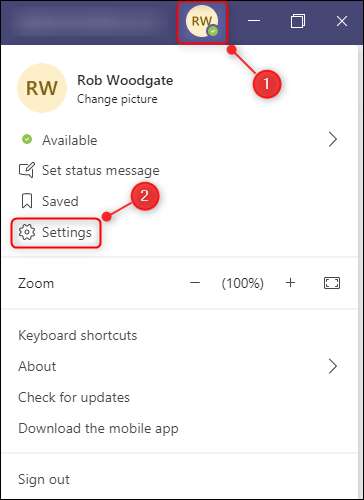
Nel pannello "Impostazioni", fare clic su "Notifiche".
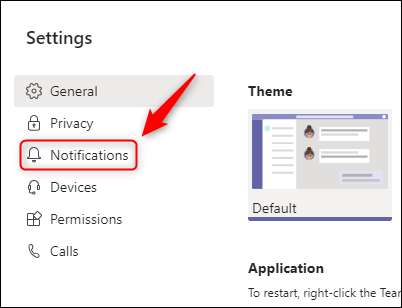
È qui che puoi personalizzare tutte le impostazioni di notifica. Iniziamo in cima e facciamo in fondo.
Nella parte superiore delle notifiche sono tre opzioni, tutte possono essere disattivate:
- Email di attività perse: La frequenza delle e-mail inviate a voi quando ti manca un messaggio di chat, un canale menzione o qualsiasi altra cosa degna di un avviso. Questo può essere impostato su "OFF" interamente se non vuoi essere bombardato con e-mail o al meglio "ogni giorno," quindi ricevi solo una mail al giorno.
- Mostra Anteprima messaggio: Sia se un popup "toast" (le notifiche che vengono visualizzate in basso a destra dello schermo) mostrano un'anteprima dei messaggi ricevuti. Questi stanno distraggendo al meglio, e si intromettono quando stai cercando di digitare messaggi in team, quindi girali.
- Gioca a Sound per le notifiche: Niente rompe la tua concentrazione come un forte "ding" che va fuori in cuffia e mentre la notifica delle squadre non è la maggior parte Il rumore di avviso irritante, è ancora fastidioso. Spegni qui e prendi la tua pace e la schiena tranquilla.
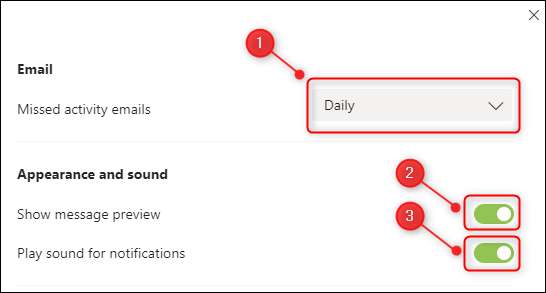
La prossima sezione, "team e canali", copre i messaggi nella scheda "Posts" standard in ogni canale.
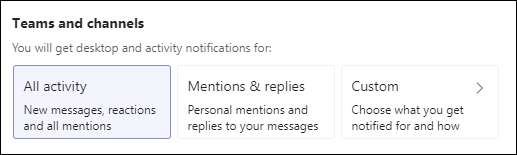
Non è assolutamente chiaro quali saranno le prime due opzioni e ciò che non lo faranno. Ad esempio, "menzioni e risposte" mi avvisa alle reazioni? Non è ovvio. È tutt'altro che ideale, quindi scegli "Personalizzato".
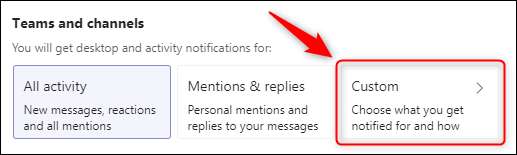
Questo aprirà le singole impostazioni che coprono tutte le squadre e i canali.
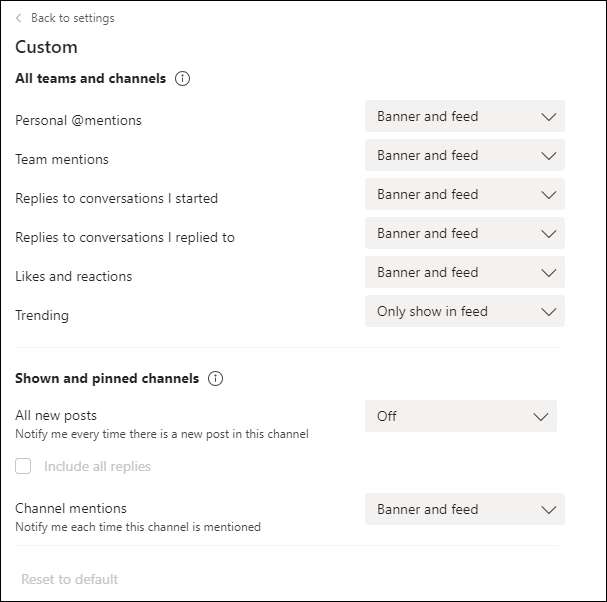
Tutti gli ascendi (eccetto "Personal @MENTIONS") hanno tre opzioni:
- Banner e feed: Mostra il popup "Toast" e segnare anche il canale con un'icona
- Mostra solo in feed: Segna il canale con un'icona
- Spento: Non mostrare il popup di toast e non contrassegnare il canale con un'icona. "Personal @MENTIONS" non ha questa opzione, perché le squadre non ti permetteranno di disattivare gli avvisi interamente per le menzioni.
Potresti voler scegliere valori diversi per diversi ascendi qui. "Tutti i nuovi post" sono spenti per impostazione predefinita e ciò ha senso a meno che tu non stia monitorare un canale per un motivo. Ma probabilmente vuoi almeno "mostra solo nel mangime" per "risposte alle conversazioni che ho iniziato."
Una volta terminata la modifica dei discesa, fai clic su "Torna alle impostazioni".
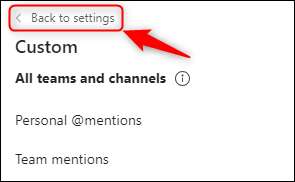
Le restanti quattro opzioni riguardano le aree specifiche di team.
- Chiacchierata: Copre le notifiche per le menzioni, le risposte e la reazione nei messaggi di chat (sono messaggi diretti tra te e qualcun altro, non messaggi generali nella scheda Post di un canale).
- Riunioni: Notifiche per quando inizia una riunione, o quando qualcuno pubblica in una chat di riunione.
- Le persone: Imposta le notifiche per scoprire quando gli individui specifici diventano disponibili o vanno offline.
- Altro: Scegli se ottenere una notifica quando qualcuno nei tuoi contatti Outlook si unisce ai team.

Fai clic sul pulsante "Modifica" accanto a ciascuna voce e selezionare le opzioni di notifica.
Quando hai finito di modificare le notifiche, chiudere il pannello "Impostazioni" e guarda mentre le squadre non urlano più a te ogni pochi secondi.
Come gestire le notifiche per canali specifici
Dopo aver impostato le notifiche generali, è possibile impostare le regole di notifica per canali specifici se si desidera un controllo più a grana fine quando ricevi una notifica.
Passa il mouse su un canale, fare clic sull'icona a tre punti a destra del nome, quindi selezionare "Canale notifiche".
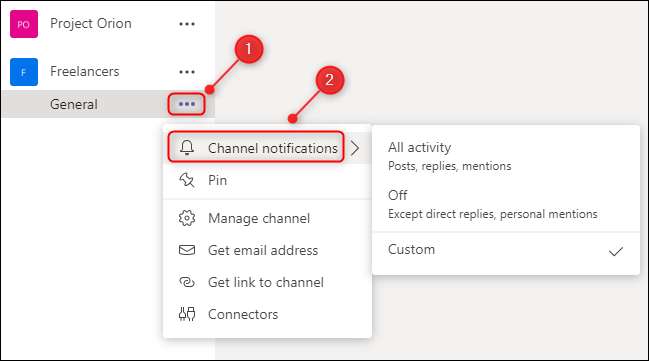
È possibile utilizzare queste impostazioni per modificare le notifiche per questo canale specifico senza modificare le impostazioni di notifica generale che fungono da default per tutti gli altri canali.
Come gestire le notifiche per conversazioni e chat specifiche
Ci saranno momenti in cui hai le tue impostazioni di notifica proprio il modo in cui vuoi, ma le conversazioni o le chiacchiere specifiche tengono comunque le notifiche Pinging. Questo accade spesso quando qualcuno ti tira in un canale o chiacchierata per fare una domanda e poi ottieni notifiche su tutte le risposte e le reazioni anche se non sei davvero coinvolto.
Piuttosto che modificare le notifiche generali, è possibile disattivare le notifiche per una conversazione specifica in un canale o disattivare una chat specifica.
Per disattivare le notifiche per una conversazione specifica in un canale, passa il mouse sul primo messaggio nel thread, fare clic sull'icona a tre punti e selezionare "Spegni le notifiche".

D'ora in poi, avrai solo una notifica su questa conversazione se qualcuno ti menziona direttamente. Per riprendere le notifiche, aggirare il primo messaggio nel thread, fare clic sull'icona a tre punti e selezionare "Attiva le notifiche".
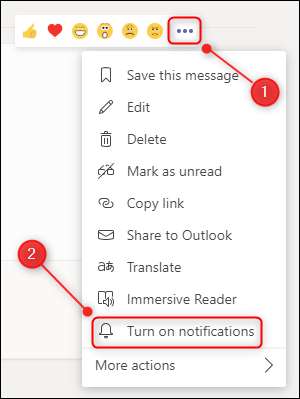
Per disattivare un'intera chiacchierata con qualcuno, passa il mouse sul loro nome in chat, fai clic sull'icona a tre punti e selezionare "Mute".
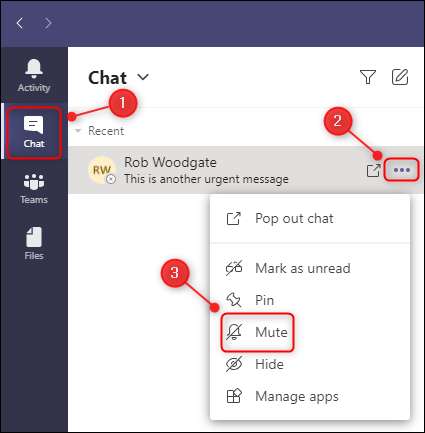
D'ora in poi, non avrai alcuna notifica da questa chat. Per riprendere le notifiche, aggirare il loro nome in "chat", fare clic sull'icona a tre punti e selezionare "Attiva".
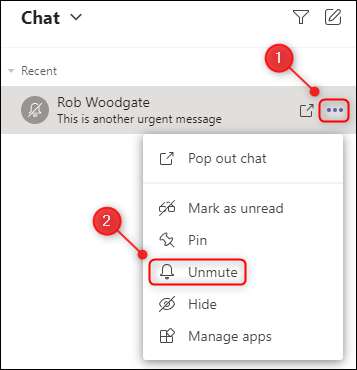
Come fermare le notifiche per un determinato periodo di tempo
Se si desidera interrompere completamente le notifiche per un po ', hai un paio di opzioni (diverse dalla chiusura dell'App Microsoft Teams interamente, ovviamente). La prima opzione è cambiare il tuo stato su "Non disturbare". Ciò si taglierà tutte le notifiche in modo da non ottenere popup o notifiche del rumore finché il tuo stato non cambia.
Per cambiare il tuo stato, fare clic sull'immagine del profilo, selezionare lo stato corrente, quindi selezionare l'opzione "Non disturbare" nel menu.
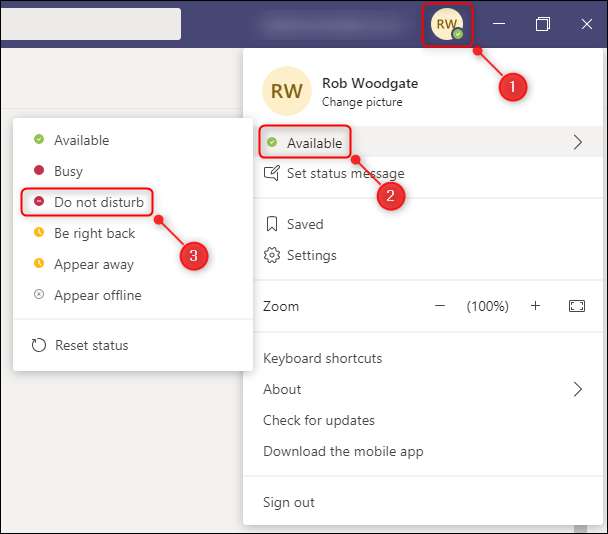
I team Microsoft ti terranno in base a non disturbare fino a quando non lo modifichi in qualcos'altro manualmente, inserisci una riunione pianificata o chiudere l'app team.
L'altra opzione per disattivare le notifiche per un periodo di tempo è utilizzare Focus Assist, uno strumento Windows integrato che nasconde gli avvisi da qualsiasi (o ALL) app a volte e situazioni scelte. Abbiamo coperto Focus Assist in-Dept , Ma ecco cosa devi fare per assicurarti che faccia ciò che vuoi per le squadre.
Mentre puoi aprire la messa a fuoco Assist in un certo numero di modi, andremo lì attraverso il pannello "Impostazioni". Premere Windows + I sulla tastiera per aprire il pannello "Impostazioni", cercare "Assist Focus Assist", quindi selezionare "Impostazioni di messa a fuoco Impostazioni" dal menu a discesa.
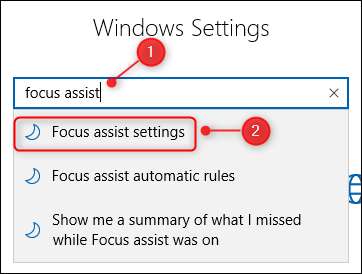
Scorri verso il basso fino alla sezione "Regole automatica" e attiva le opzioni che si desidera abilitare.

Ogni opzione consente "solo solo solo" o "solo allarmi", che può essere modificato facendo clic sull'opzione e modificando il "livello di messa a fuoco".
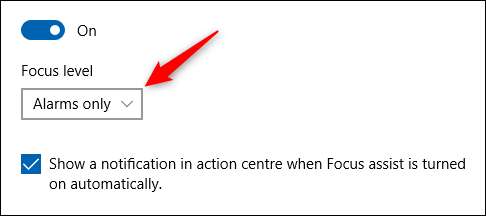
"Allarmi" Si riferisce specificamente agli allarmi generati dall'orologio o dalle app di avviso. Se non vuoi essere disturbato, puoi impostare l'opzione per "Solo priorità" e rimuovere tutte le app prioritarie.
È inoltre possibile personalizzare "durante questi tempi" cliccando su di esso e cambiando le opzioni di tempo.
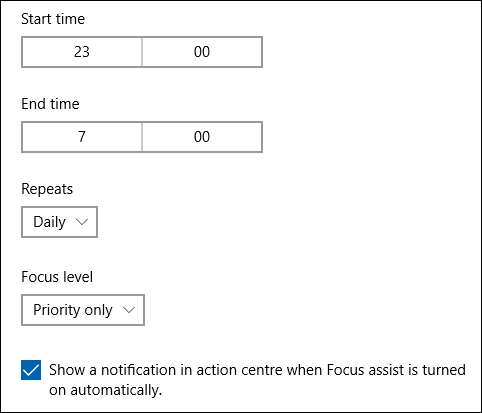
Questo è utile se vuoi che Assist di messa a fuoco si accendesse solo in determinati momenti del tempo di messa a fuoco dedicato al giorno, o solo giorni feriali e / o week-end.







